2025-03-12 726
现在,很多小伙伴都喜欢剪辑一些自己的视频在社交平台分享。在各种视频中我们有时候会看到片尾的滚动字幕效果,那么小伙伴们知道这样的滚动字幕是怎么制作的吗?今天我们就用剪映来实现这种效果。
1、点击进入剪映编辑界面,在“媒体”选项卡中点击“导入”按钮导入自己的视频素材并拖动到时间轴;
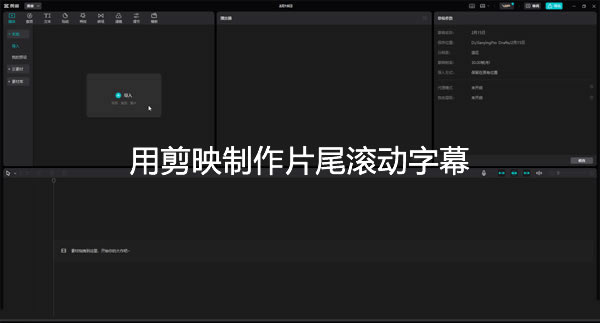
2、在时间轴中将指针移动到视频末尾的位置,在“文本”选项卡中点击“新建文本”,接着点击“默认文本”处的加号图标进行添加,也可以直接拖动到时间轴中进行添加;
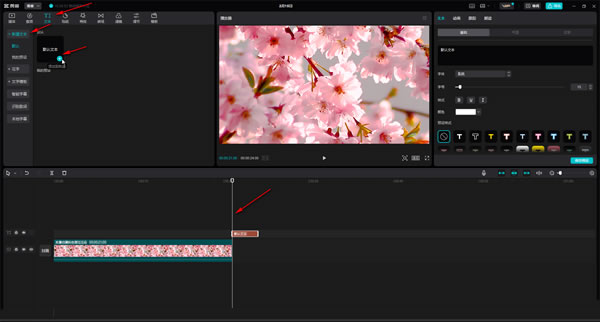
3、在时间轴中点击选中文字素材,在右上方可以直接输入想要的文字内容,设置文字的字体字号等样式;
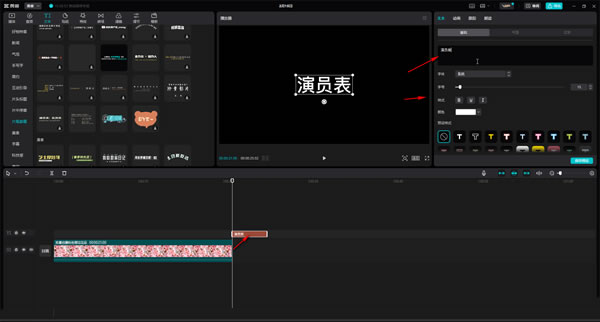
4、接着在“动画”栏点击“入场”,找到并点击“向上滑动”,在下方可以调整动画的时长,时长越长,滑动越慢;

5、接着切换到“出场”栏,同样找到并点击添加“向上滑动”,然后设置时长;
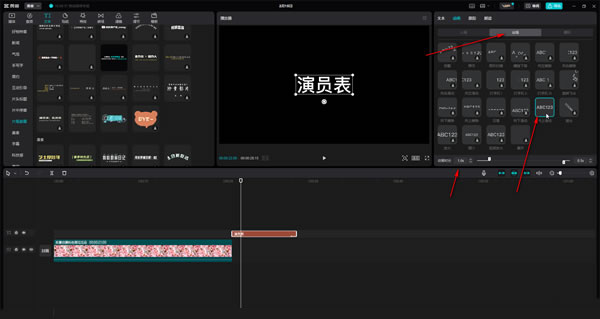
6、后续如需要添加文字,可以切换到“文本”栏后,点击“基础”,然后进行输入,可以正常使用enter键等进行换行;
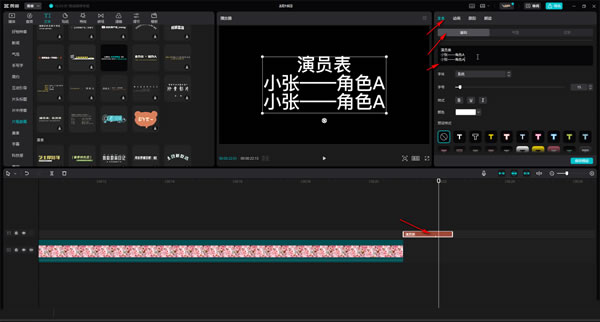
设置完成后可以点击视频预览画面处的播放图标进行预览。
 激活工具 HEU KMS Activator V63.3.0
激活工具 HEU KMS Activator V63.3.0
资源中心 2025-12-13
 免费的Office自定义下载安装工具
免费的Office自定义下载安装工具
资源中心 2023-10-25
 再别东南,无问西东
再别东南,无问西东
生活百科 2024-06-21
 不负青春,不负梦想,热烈祝贺儿子上岸东南!
不负青春,不负梦想,热烈祝贺儿子上岸东南!
生活百科 2021-04-14
 研路兜兜转转,兜兜转转研路
研路兜兜转转,兜兜转转研路
生活百科 2021-06-22
 感恩吉大,不说再见!
感恩吉大,不说再见!
生活百科 2021-09-16
 不负青春,不负汗水,吉林大学,我来了!
不负青春,不负汗水,吉林大学,我来了!
生活百科 2017-07-20
 一图看懂高考平行志愿
一图看懂高考平行志愿
生活百科 2018-08-02
 你好!江苏省海安高级中学!
你好!江苏省海安高级中学!
生活百科 2014-07-01
 究竟哪里才是孩子们的起跑线
究竟哪里才是孩子们的起跑线
生活百科 2021-05-01

 软件v2rayN入门教程
软件v2rayN入门教程
电脑应用 2022-02-28
 家庭常用电线平方数与功率对照表
家庭常用电线平方数与功率对照表
生活百科 2020-10-30
 可孚红外线体温计KF-HW-001说明书
可孚红外线体温计KF-HW-001说明书
生活百科 2020-06-28
 几款可以检测电脑配置的软件
几款可以检测电脑配置的软件
电脑应用 2023-02-07
 PE装机工具推荐—FirPE
PE装机工具推荐—FirPE
资源中心 2019-12-08
 热水器回水泵(循环泵)的安装图文教程
热水器回水泵(循环泵)的安装图文教程
生活百科 2018-07-17
 关于“菜鸟之家”网站
关于“菜鸟之家”网站
资源中心 2012-03-20
 东南大学硕士研究生招生常用网址整理
东南大学硕士研究生招生常用网址整理
生活百科 2025-03-08
 西蒙电气开关接线详解
西蒙电气开关接线详解
生活百科 2019-02-22
 摩托罗拉(Motorola)子母机CL101C使用教程
摩托罗拉(Motorola)子母机CL101C使用教程
生活百科 2020-09-24
扫码二维码
获取最新动态
